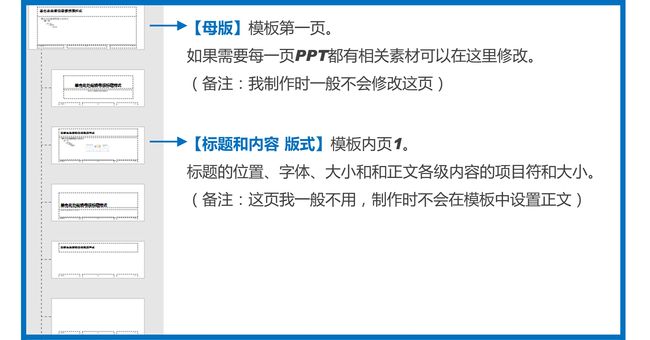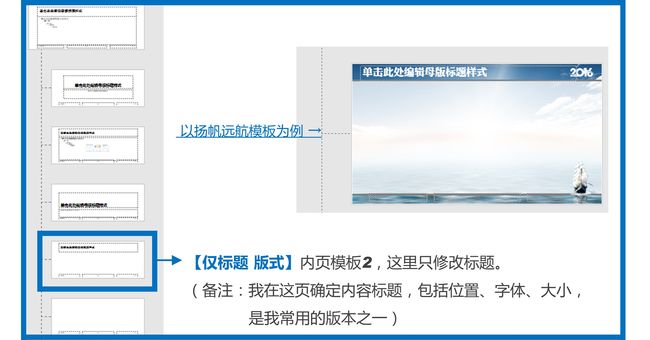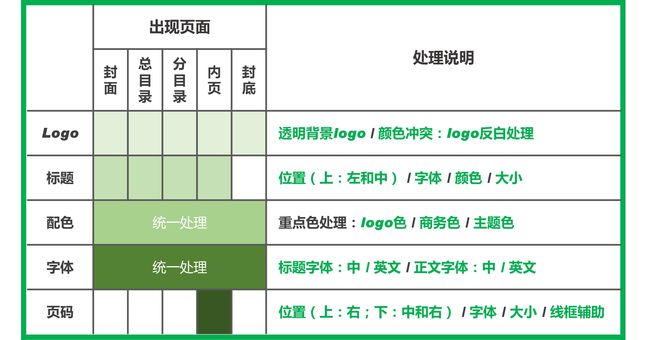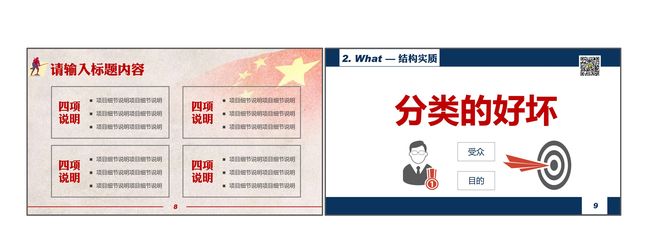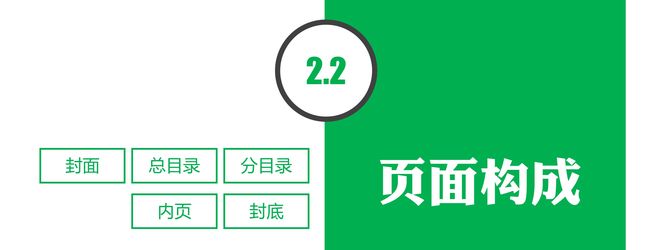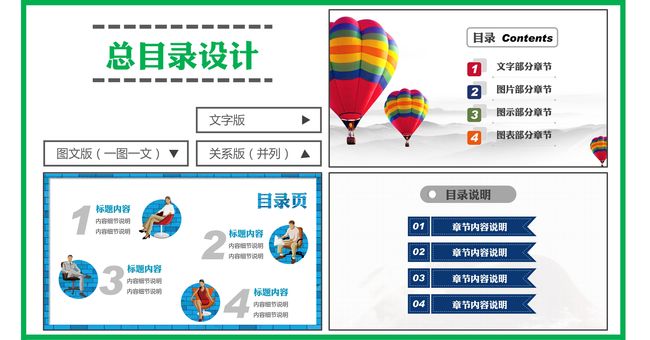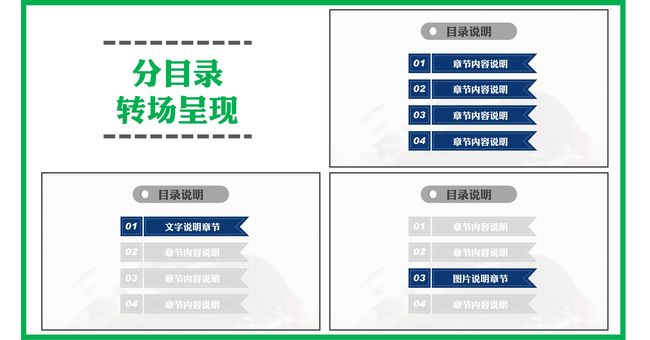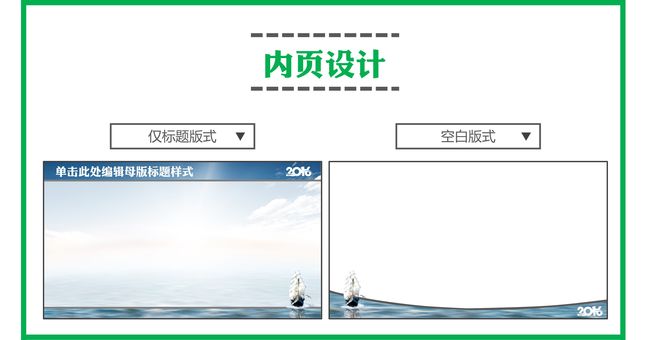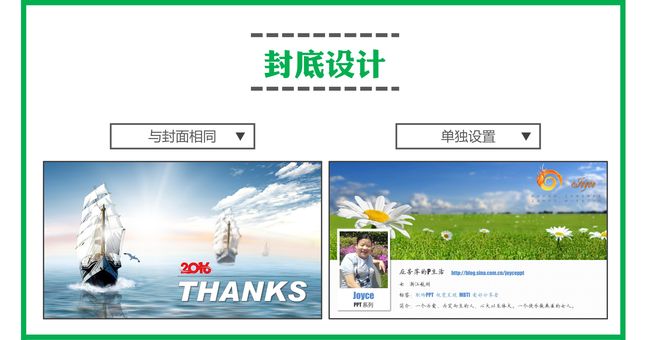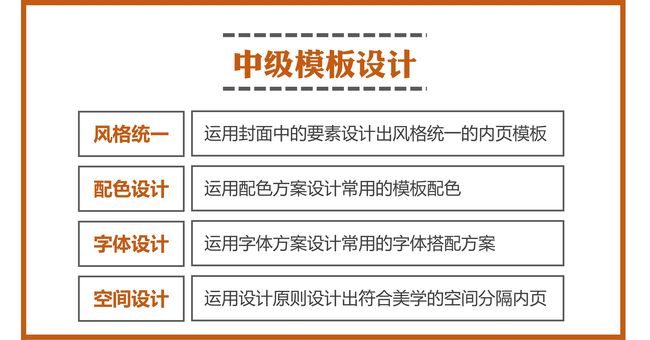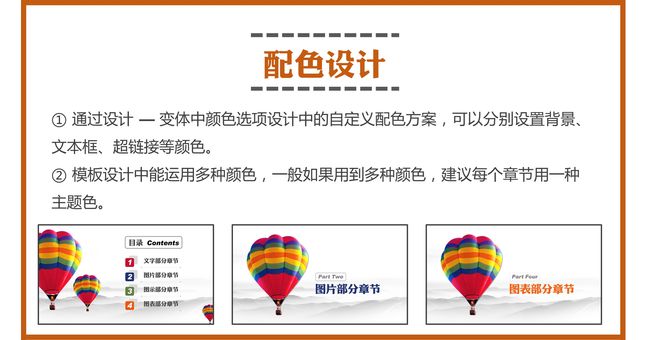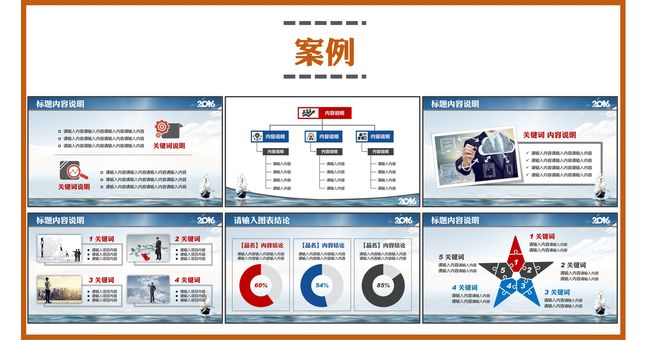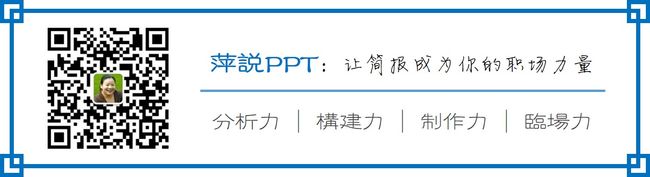我们将用一篇文章来说明模板设计,所以注定这是一篇长文章。您需要花时间好好阅读,如果时间不够,可以先收藏,因为不仅要阅读,还需要不断实践才能成功。
内容包括三个方面:
01 模板说明篇
02 模板制作篇
03 模板升级篇
模板制作需先找到PPT相应位置制作:
视图 — 幻灯片母版 — 修改关闭模板视图
下面按情况分为不常用和常用的模板。
不常用模板有两种:
① 母版
② 标题和内容版式。
常用模板有四种:
① 标题幻灯片版式
② 节幻灯片版式
③ 仅标题版式
④ 空白版式
关闭母版视图后:单击左侧PPT(小图)
右键 — 版式 — 选择(你需要的版式)
模板设计的目的在于统一PPT的设计,模板中主要分成两个部分,分别是模板的页面构成和元素构成。
2.1 元素构成包括:标题、logo、配色、字体、页码。
2.2 页面构成分别是:封面、总目录和分目录、模板内页、结尾页。
我们这里会一一来讲解都会在哪些情况和页面中出现和各类处理方法。
【Logo】
可以在所有页面都放置,也可以选择部分页面放置,要注意的是:
1 尽量不要出现贴膏药的状况,可以用.png格式的图片(膏药是指logo底色是白色,而ppt自己有底色);
2 如果ppt有自己的颜色,logo颜色有冲突的话,可以考虑logo的反白处理。
【标题】
一般几乎所有的页面都会有涉及,封面/目录/封底页标题相应对大一些,而内页中的标题设置相对会对小一些。这里主要跟大家探讨一些内页标题的几个方向:
1 位置:理论上来说上下并且放左或右都可以,但一般建议内页标题放在PPT上部,且在左部和中部比较合适。
2 字体:可以放在字体部分统一讨论。
3 颜色:可以设置也重点色,这个在配色中会统一讨论;如果底色是重点色,考虑针对需要用白色和黑色体现反差。
4 大小:一般建议40号以上。
【配色】
配色一般分为重点色和正文色。
重点色可以是
1 logo色(如阿里巴巴的是橙色)
2 常见的商务色(如红蓝绿)
3 主题色(如有90后的新员工上课,可以用比较活泼的颜色);
正文色建议用灰色,深灰或浅灰。
【字体】
字体的有很多种搭配的方式,大的方向要考虑正文和英文的字体,标题和正文字体可以一致,也可以不一致,也就是说中文字体可以是1-2种,英文的字体也可以用1-2种。之后我将推出专门的字体搭配介绍。这里做一种简单的介绍:中文—微软雅黑,英文—Impact。
【页码】
制作:插入 — 页眉和页脚 — 幻灯片编号前打√,处理方面,可以统一设置位置(一般会在上方的右边或下方的中/右部)大小和颜色,也可以增加一些辅助,如底色、形状或加短线(— 页码 —)等不同的处理。
上面的案例中看到的2016或二维码是可以放置Logo的位置,也可以看到标题栏和字体颜色页码等方面设置。
接下里我们谈谈页面构成
【封面设计】
这次就简单只分从内容构成和制作版式来考虑。
从内容设置,封面一般构成的要素有标题、副标题、logo、公司名称、部门、制作人、时间,这些内容是多选题而非必选题,你可以根据自己的需要来选择内容,在模板中一般我只设置主标题和副标题的的位置、字体颜色大小以及公司的Logo,而其他的内容会直接在封面制作时另外制作;
从制作版式来分是可以分为全图版、半图版、形状型、全字版。
(备注:封面的制作也可以全方位的来介绍,之后我也将推送封面制作相关的文章,请关注。)
【目录设计】包括总目录和分目录两项
【总目录】常见的形态
1 文字版
2 图文版(一图多文 / 一图一文)
3 关系版(并列、流程、结构)
【分目录】
两种方式:单独呈现和转场呈现
【内页设计】
初级一般设置两页仅标题版式和空白版式。
标题栏
这里主要说说仅标题版式中标题栏的设置,我常常运用的是框、线、或其他形状辅助区隔标题和正文区。
Logo
位置:一般建议在上部的右边或下部,如果要放在页面中可以把Logo放大并改变颜色垫底。
页码
位置之前已经做过介绍,不再累述。
呼应设计
为了页面的和谐,针对标题栏可以设计颜色统一的底部的形状。
【封底设计】两种方式
1 与封面设置相同
2 独立设置,可以是个人信息、行动号召等
模板的设计学习可以分为三个级别:
初级 / 中级 / 高级
我们来看看三个级别涉及的元素和页面的内容用一张图填色加以说明:
初级模板设计在上面基本都介绍到了,接下来我们看看中级模板设计。
风格统一:运用封面中出现要素设计出风格统一的内页模板;
配色设计:运用自定义配色方案设计自己常用的模板配色;
字体设计:运用自定义字体方案设计自己常用的字体搭配方案;
空间设计:运用设计原则设计出符合美学的空间分隔内页。
最后讲讲高级模板设计评估模板设计内容的可能性,设计出相应的页面。页面建议以1-4项为主,5-6项有所涉及。
文字页:1-4项;
图文页:1-4项;
图示页:各种关系的2-6项;
图表页:常见的图表,如柱形、折线、雷达、饼图、气泡等等。
下面是扬帆起航模板中部分模板页面:
模板的设计与制作应该是每一位制作PPT人员的必修课,网络并不一定都能满足每个人的需要,个人可以从初级模板的学习和制作开始。我也欢迎大家模仿学习,只要开始都不会晚。
福利发放:
如果你喜欢案例中的扬帆起航商务模板,可以在关注“萍说PPT”后回复“福利”免费下载哦!
同时我也承诺如果你分享学习成果,将模板制作的练习到[email protected]邮箱,我将在邮件中回复赠送另一套收费模板给积极参与的朋友们!